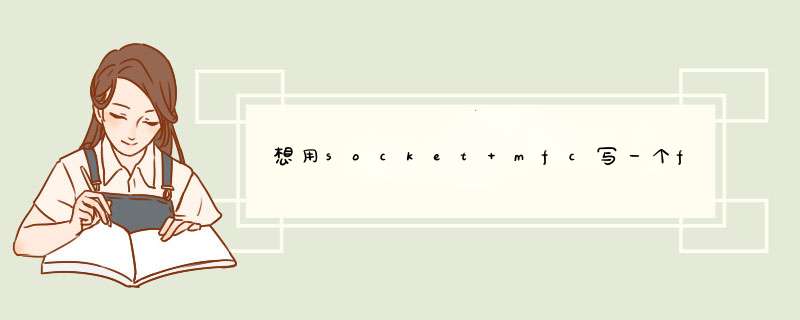
CInternetSession sess(_T("My FTP Session"))
CFtpConnection* pConnect = NULL
try
{
// Request a connection to ftp.microsoft.com. Default
// parameters mean that we'll try with username = ANONYMOUS
// and password set to the machine name @ domain name
pConnect = sess.GetFtpConnection(_T("ftp.microsoft.com"))
// use a file find object to enumerate files
CFtpFileFind finder(pConnect)
// start looping
BOOL bWorking = finder.FindFile(_T("*"))
while (bWorking)
{
bWorking = finder.FindNextFile()
_tprintf_s(_T("%s\n"), (LPCTSTR)finder.GetFileURL())
}
}
catch (CInternetException* pEx)
{
TCHAR sz[1024]
pEx->GetErrorMessage(sz, 1024)
_tprintf_s(_T("ERROR! %s\n"), sz)
pEx->Delete()
}
// if the connection is open, close it
if (pConnect != NULL)
{
pConnect->Close()
delete pConnect
}
在绝大多数的LINUX发行版本中都选用的是WashingtonUniversityFTP,它是一个著名的FTP服务器软件,一般简称为wu-ftp。它功能强大,能够很好地运行于众多的UNIX操作系统,例如:IBM
AIX、FreeBSD、HP-UX、NeXTstep、Dynix、SunOS、Solaris等。所以Internet上的FTP服务器,一大半以上采用了它。wu-ftp拥有许多强大的功能,很适于吞吐量较大的FTP服务器的管理要求:
1) 可以在用户下载文件的同时对文件做自动的压缩或解压缩操作;
2)
可以对不同网络上的机器做不同的存取限制;
3) 可以记录文件上载和下载时间;
4)
可以显示传输时的相关信息,方便用户及时了解目前的传输动态;
5) 可以设置最大连接数,提高了效率,有效地控制了负载。
&2.2 所需资源
&1.2.1
所需包
RedHat6.2 服务器安装
&1.2.2
所需配置文件
/etc/ftpusers
/etc/ftpaccess
/var/run/ftp.pids
/etc/ftpconversions
/var/log/xferlog
/etc/ftpgroups
/etc/ftphosts
&1.2.3 相关命令
ftpd FTP服务器程序
ftpshut 用于关闭FTP服务器程序
ftpcount 显示目前在线人数
ftpwho
查看目前FTP服务器的连接情况
ckconfig 检查FTP服务器的设置是否正确
ftprestart
重新启动FTP服务
&1.2.4 相关目录
/home/ftpd/bin
存放一些供FTP用户使用的可执行文件
/home/ftpd/etc
存放一些供FTP用户使用的配置文件
/home/ftpd/pub 存放供下载的信息
/home/ftpd/incoming 存放供上载信息的空间
配置方案
1.
/etc/ftpaccess
说明: ftp权限配置文件
源文件:
guestuser weboa
# FTP用户
class all real,guest,anonymous
*
class weboa guest *
# 格式:class [类名]
[real/guest/anonymous]
[IP地址]
功能:
这个指令的功能设定FTP服务器上用户的类别。并可对客户端的IP地址进行限制,允许某部分的IP地址或全部的IP地址访问。而在FTP
服务器上的用户基本上可以分为以下三类:
real 在该FTP服务器有合法帐号的用户;
guest 有记录的匿名用户;
anonymous 权限最低的匿名用户
email root@weboa.com.cn
loginfails 5
# 格式:loginfails [次数]
功能:设定当用户登录到FTP服务器时,允许用户输错密码的次数。
readme README* login
readme README* cwd=*
message /welcome.msg
login
message .message cwd=*
#
格式:message [文件名称] [指令]
功能:当用户执行所指定的指令时,系统将指定的文件内容显示出来。
compress yes all
# 格式:compress
[yes/no] [类别]
功能:设置哪一个类别的用户可以使用compress(压缩)功能。
tar
yes all
# 格式:tar [yes/no] [类别]
功能:设置哪一个类别的用户可以使用tar(归档)功能。
chmod no
guest,anonymous
# 格式:chmod [yes/no] [real/anonymous/guest]
功能:
设置是否允许指定用户使用chmod命令更改文件权限。默认是
允许。
delete yes all
# 格式:delete [yes/no]
[real/anonymous/guest]
功能:
设置是否允许指定用户使用delete命令删除文件。默认是允许。
overwrite yes guest
#
格式:overwrite [yes/no] [real/anonymous/guest]
功能:设置是否允许指定用户覆盖同名文件。默认是允许。
rename yes guest
#
格式:rename [yes/no] [real/anonymous/guest]
功能:设置是否允许指定用户使用rename命令来为文件改名。默认
是允许。
log
transfers anonymous,real inbound,outbound
# 格式:log transfers
[real/guest/anonymous] [inbound/outbound]
功能:
设置哪些用户的上载(inbound)和下载(outbound)操作做日志。
shutdown
/etc/shutmsg
# 格式:shutdown [文件名]
功能:
FTP服务器关闭的时间可以设置在后面所指定的文件中,当设
置的时间一到,便无法登录FTP服务器了,要恢复的话只有将
这个文件删掉。而这个文件必
须由指令/bin/ftpshut来生成。
passwd-check rfc822 warn
#
格式:passwd-check [none/trivial/rfc822] [enforce/warn]
功能:设定对匿名用户anonymous的密码使用方式。
none 表示不做密码验证,任何密码都可以登录;
trival 表示只要输入的密码中含有字符“@ ” "Times New Roman"'>就可以登录;
rfc822 表示密码一定要符合RFC822中所规定的E-Mail格式才
能登录;
enfore 表示输入的密码不符合以上指定的格式就不让登录;
warn
表示密码不符合规定时只出现警告信息,仍然能够登录。
limit remote 32 Any
/etc/ftpd/toomany.msg
# 格式:limit [类别] [人数] [时间] [文件名]
功能:这个指令的功能为设置指定的时间内指定的类别允许连接的
指定人数上限。当达到上限的时候,显示指定文件的内容。
upload /home/ftpd * no
upload /home/ftpd /pub yes anonymous 0644 dirs
# 格式:upload [根目录]
[上载目录] [yes/no] [用户] [权限]
[dirs/nodirs]
功能:对可以上载的目录进行更加详细的设置。
alias incoming
/home/ftp/incoming
# 格式:alias [目录别名] [目录名]
功能:给指定目录设置一个别名,在切换目录时就可以使用较短的
目录别名。
2.
/etc/ftpusers
说明:FTP用户黑名单,为了安全考虑,需要禁止以下用户使用FTP
源文件:
root
bin
daemon
adm
lp
sync
shutdown
halt
news
uucp
operator
games
nobody
在众多的网络应用中,FTP(File Transfer
porotocol)有着非常重要的地位。在Internet中一个十分重要的资源就是软件资源。而各种各样的软件资源大多数都是放在FTP服务器中的。可以说,FTP与WEB服务几乎占据了整个Internet应用的80%以上。
FTP服务可以根据服务对象的不同分为两类:一类是系统FTP服务器,它只允许系统上的合法用户使用;另一类是匿名FTP服务器,Anonymous
FTP Server,它使用任何人都可以登录到FTP服务器上去获取文件。
如果你在安装LINUX系统的时候,在选择启动进程的时候选择了“ftpd”这一项的话,安装完LINUX系统后,它已经将一个默认的FTP服务器安装到系统中去了。我们已经可以利用它来实现系统FTP服务器的功能了。我们只需在此基础上根据我们的需要进行一些个性化设定就可以了。
通过添加网络位置来FTP文件夹,具体操作请参照以下步骤,演示电脑系统为windows7。
1、在计算机界面空白处点击右键,在右键弹出菜单点击“添加一个网络位置”。
2、在添加网络向导对话框里点击“下一步”按钮,如图所示。
3、在添加网络向导对话框点击“选择自定义网络位置”后,再点击“下一步”按钮。
4、在添加网络向导对话框里internet地址或网络地址输入框里输入目标FTP空间地址,再点击“下一步”按钮。
5、创建完后,点击完成即可。在“添加网络向导对话框,如需要请指定用户名和密码”对话框里,如果FTP不用用户名和密码就可以访问,就选择“匿名登录”,再点击“下一步”按钮就行了。
6、完成以上设置后,即可创建FTP文件夹。
欢迎分享,转载请注明来源:夏雨云

 微信扫一扫
微信扫一扫
 支付宝扫一扫
支付宝扫一扫
评论列表(0条)